xp系统还原的详细教程
- 分类:帮助 回答于: 2021年06月04日 14:24:00
电脑使用久了总是会出现各种各样的问题,其中有一些问题很难解决。这个时候我们就可以使用一键还原系统来解决。很多用户想要了解xp系统还原的方法。那么今天小编就来教教大家xp系统还原怎么操作。下面就让我们一起来看看吧!
xp系统还原的详细教程:
1、右击我的电脑,点击属性。

2、点击系统还原,取消勾选“在所有驱动器上关闭系统还原”。

3、依次点击开始——所有程序——附件——系统工具——系统还原。

4、选“创建一个还原点”,点击“下一步”即可。
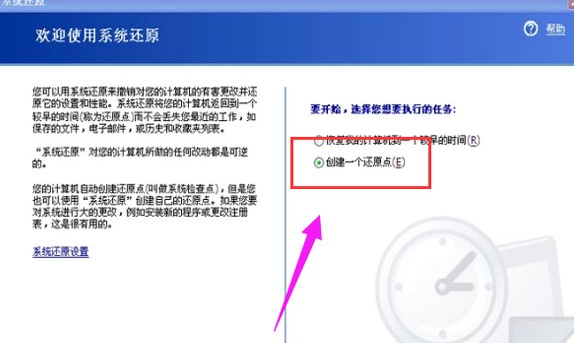
5、输入用来识别还原点的名称,如“安装软件前”,点击创建。

6、直接点击“主页”返回主界面。

7、选“恢复我的计算机到一个较早的时间”,点击下一步。
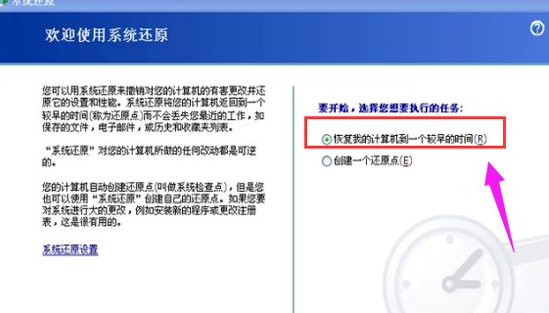
8、点击刚创建的还原点,点击下一步。

9、点击下一步,系统会进行还原,我们等待即可。
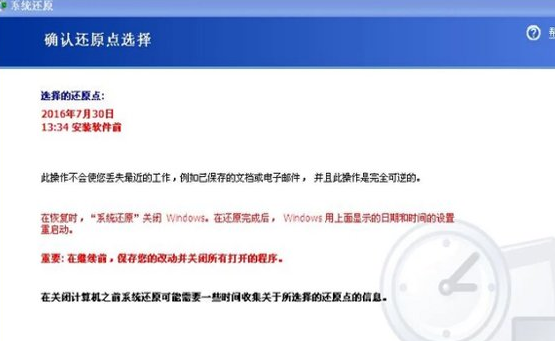
以上就是关于xp系统还原怎么操作的详细教程啦!希望能够帮助到大家!!!
 有用
26
有用
26


 小白系统
小白系统


 1000
1000 1000
1000 1000
1000 1000
1000 1000
1000 1000
1000 1000
1000 0
0 0
0 0
0猜您喜欢
- 电脑如何实现打电话2024/02/27
- 硬盘分区gpt怎么建立引导2020/09/07
- 电脑为何无声?2024/02/26
- 任务栏不显示安全中心这样做就能查看..2020/09/12
- 分区失败电脑无法启动怎么解决..2020/12/22
- windows无法访问指定设备路径或文件如..2020/04/24
相关推荐
- 小编教你电脑声音图标不见怎么办..2017/08/23
- 黑鲨装机大师靠谱吗2021/08/25
- 破解好友情侣空间权限2020/11/10
- 路由器桥接:实现网络扩展与设备连接的..2023/11/01
- 小编教你激活office20102017/08/22
- 解决电脑开机黑屏怎么办2022/12/30














 关注微信公众号
关注微信公众号



